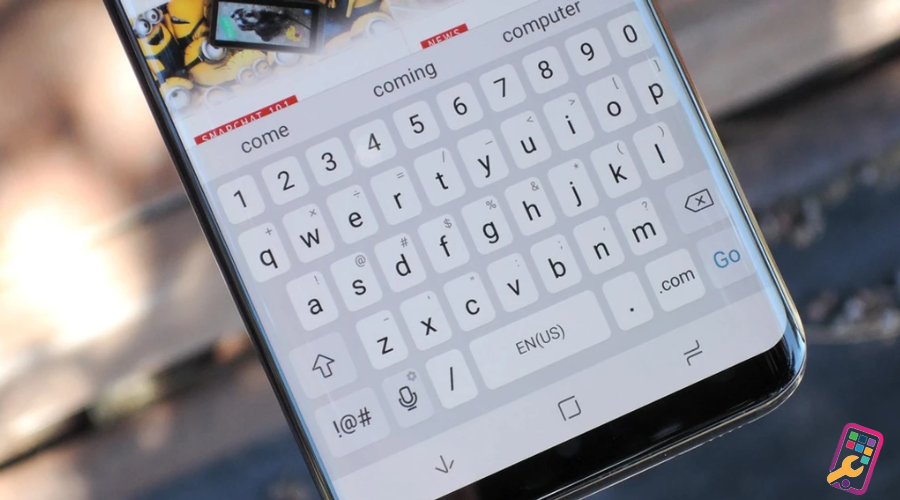
Tại Sao Máy Samsung Gặp Vấn Đề Không Hiển Thị Bàn Phím?

- Lỗi Phần Mềm: Một trong những nguyên nhân phổ biến khiến máy Samsung không hiển thị bàn phím là do có lỗi trong phần mềm hoặc hệ điều hành. Điều này có thể xảy ra sau khi cập nhật phần mềm, khiến cho các thiết lập bàn phím không được tải đúng cách hoặc gây ra xung đột với các ứng dụng khác.
- Cài Đặt Bàn Phím: Một nguyên nhân khác có thể là cài đặt bàn phím trên máy Samsung. Nếu người dùng đã chọn một bàn phím ảo mặc định hoặc cài đặt một bàn phím thứ ba từ Google Play Store, có thể xảy ra tình trạng không hiển thị bàn phím khi cần.
- Cảm Biến Hư Hại: Trong một số trường hợp, vấn đề không hiển thị bàn phím có thể do cảm biến hoặc linh kiện phần cứng khác trên máy Samsung bị hư hại. Sự hỏng hóc này có thể gây ra các lỗi trong việc nhận diện và hiển thị bàn phím khi cần.
- Các Vấn Đề Khác: Ngoài những nguyên nhân trên, còn có một số vấn đề khác như virus, lỗi phần cứng, hoặc các vấn đề liên quan đến cài đặt mạng có thể gây ra tình trạng không hiển thị bàn phím trên máy Samsung.
Cách Xử Lý Vấn Đề Máy Samsung Không Hiển Thị Bàn Phím

Khởi Động Lại Thiết Bị
- Nhấn và giữ nút nguồn trên thiết bị Samsung của bạn cho đến khi xuất hiện menu tắt nguồn hoặc xuất hiện tùy chọn khởi động lại.
- Chọn tùy chọn "Khởi động lại" và chờ đợi thiết bị khởi động lại hoàn toàn.
- Sau khi thiết bị đã khởi động lại, hãy kiểm tra xem vấn đề không hiển thị bàn phím đã được giải quyết chưa.

Kiểm Tra Cài Đặt Bàn Phím
- Mở biểu tượng ứng dụng "Cài đặt" trên thiết bị Samsung của bạn. Tìm và chọn mục "Hệ thống" hoặc "Tổng quan".
- Nhấn vào "Ngôn ngữ và bàn phím" hoặc "Bàn phím". Nếu bàn phím mặc định không được chọn, chọn lại bàn phím mặc định hoặc bàn phím bạn muốn sử dụng.
- Sau khi chọn xong, thoát ra và kiểm tra xem bàn phím có hiển thị đúng không

Kiểm Tra Cảm Biến
- Sử dụng các tính năng đa chạm khác trên màn hình để xác định xem các cảm biến hoạt động đúng cách hay không.
- Nếu cảm biến hoặc linh kiện phần cứng nào đó bị hư hại, hãy liên hệ với trung tâm bảo hành sửa chữa hoặc kỹ thuật viên chuyên nghiệp để được kiểm tra và sửa chữa.

Khôi Phục Cài Đặt Gốc
- Mở biểu tượng ứng dụng "Cài đặt" trên thiết bị Samsung của bạn. Di chuyển xuống và chọn mục "Sao lưu và đặt lại".
- Chọn mục tùy chọn "Khôi phục cài đặt gốc" hoặc "Đặt lại cài đặt". Chờ đợi sau khi quá trình khôi phục cài đặt gốc hoàn tất. Thiết bị sẽ tự động được khởi động lại sau khi hoàn thành.
Kết Luận
Trong bài viết này, Hanoimobile đã cung cấp cho bạn một số cách xử lý vấn đề máy Samsung không hiển thị bàn phím một cách hiệu quả. Nếu bạn vẫn gặp khó khăn trong việc giải quyết vấn đề, đừng ngần ngại liên hệ với dịch vụ hỗ trợ kỹ thuật của Hanoimobile để được tư vấn và hỗ trợ chi tiết hơn.



![mAh là gì? Ý nghĩa dung lượng pin của đơn vị mAh [A-Z]](https://hanoimobile.vn/uploads/tintuc/mAh là gì/mAh là gì.jpg)
![Smartphone là gì? Điện thoại Smartphone thông minh [FULL]](https://hanoimobile.vn/uploads/tintuc/Smartphone là gì/Smartphone là gì.jpg)

![Face ID là gì? Cách cài đặt thiết lập Face ID chuẩn [A-Z]](https://hanoimobile.vn/uploads/tintuc/Face ID là gì/Face ID là gì.jpg)









Để lại câu hỏi của quý khách